如何打开华为手机微信的消息提示功能
有的小伙伴在使用微信时,并不能收到微信的消息提示,这时候我们该怎么办呢?小编就来以打开华为手机微信的消息提示功能来为大家介绍一下吧。
具体如下:
1. 第一步,点击并打开设置选项。
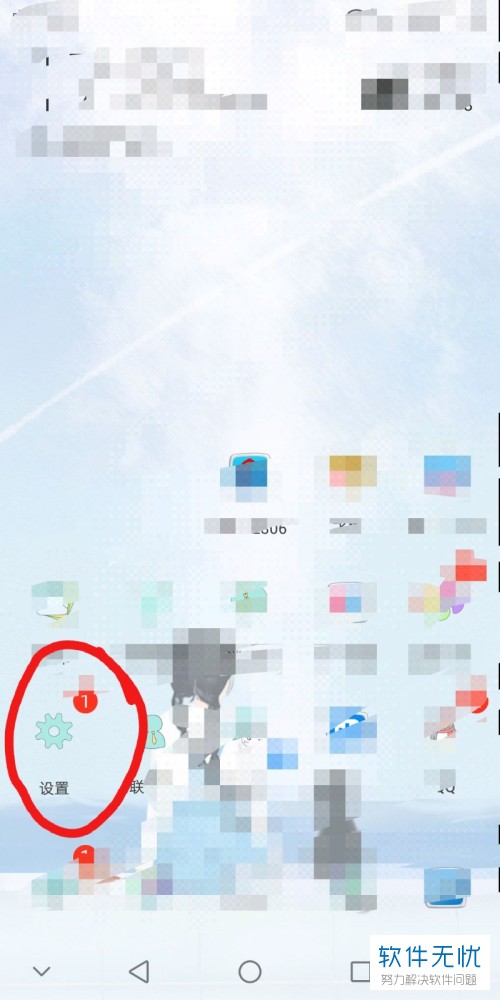
2. 第二步,来到设置页面后,点击应用和通知右边的箭头。
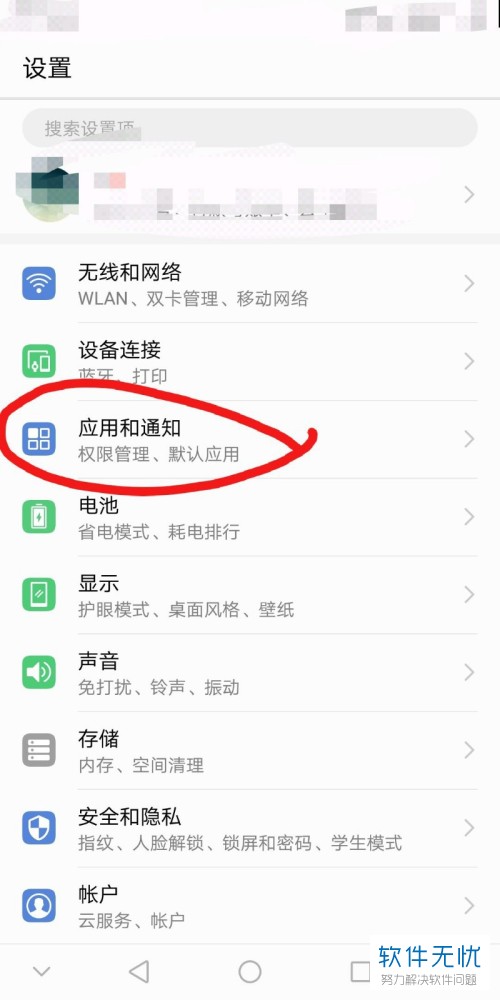
3. 第三步,点击应用和通知页面中的应用管理选项。
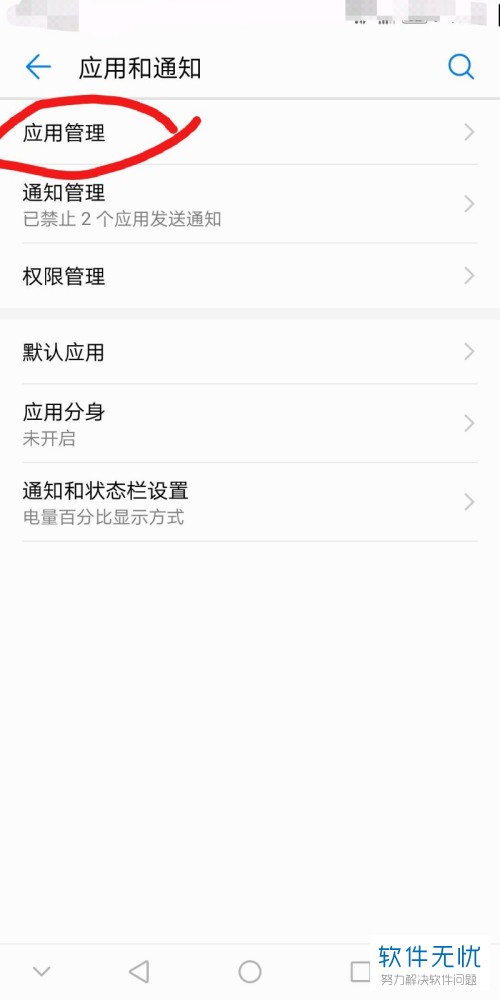
4. 第四步,我们可以看到如下图所示的应用管理页面。
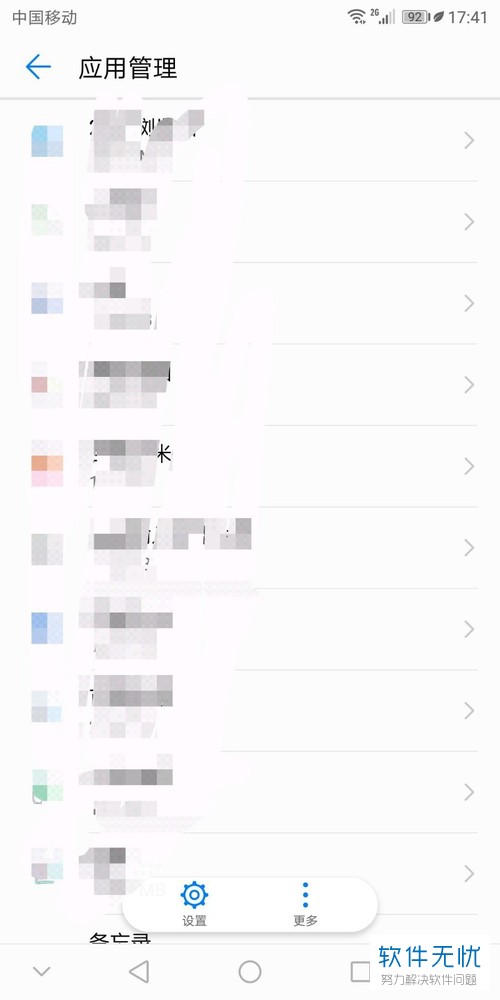
5. 第五步,向下滑动页面,接着找到并点击“微信”右边的箭头。
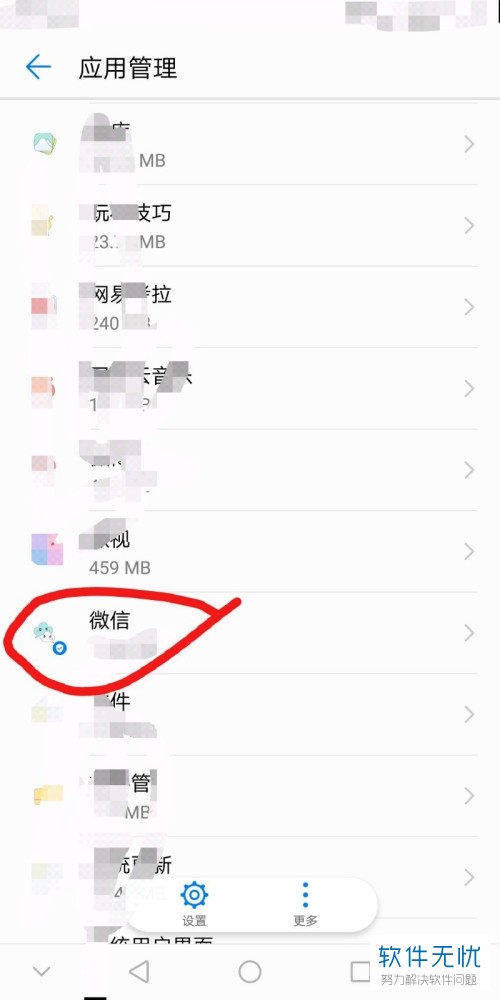
6. 第六步,我们可以看到如下图所示的微信应用信息页面。
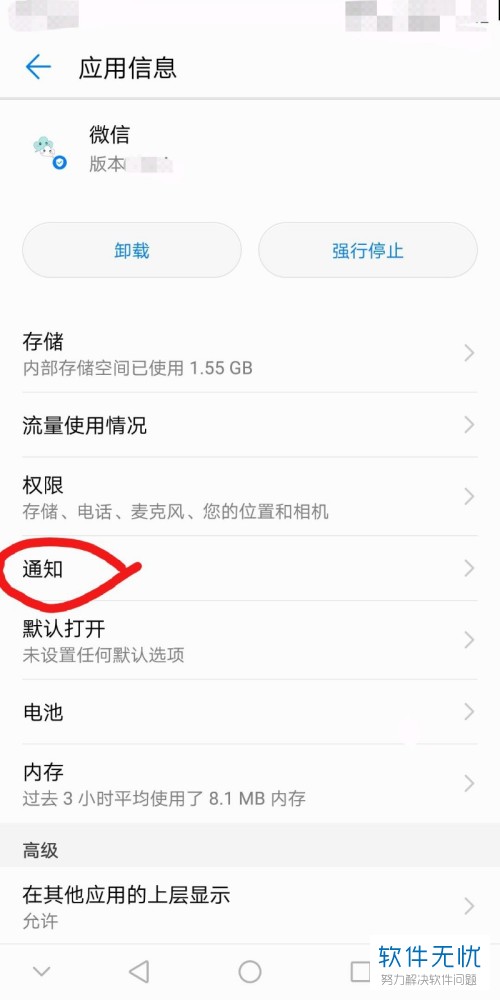
7. 第七步,点击应用信息页面中的“通知”选项。
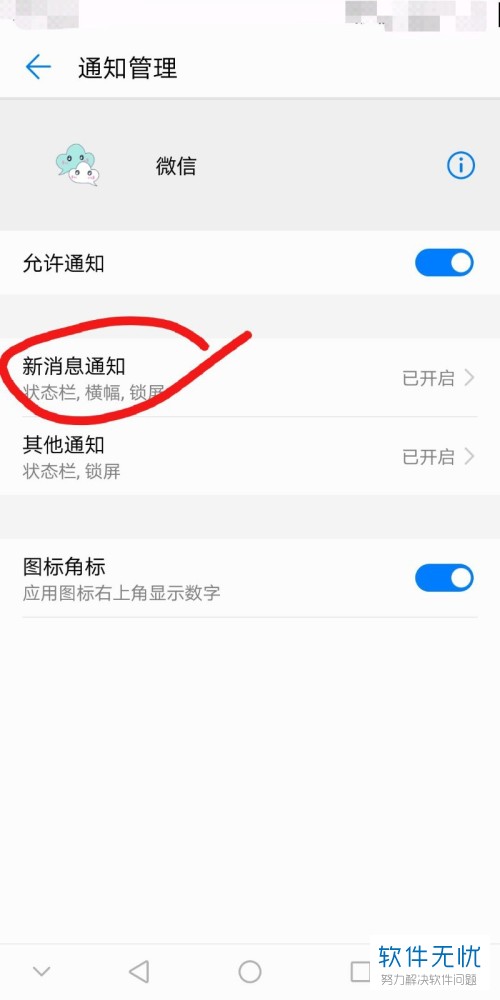
8. 第八步,来到通知管理页面后,点击“新消息通知”选项。

9. 第九步,打开“振动”后面的开关,使其变成蓝色,这就说明我们打开了振动功能。
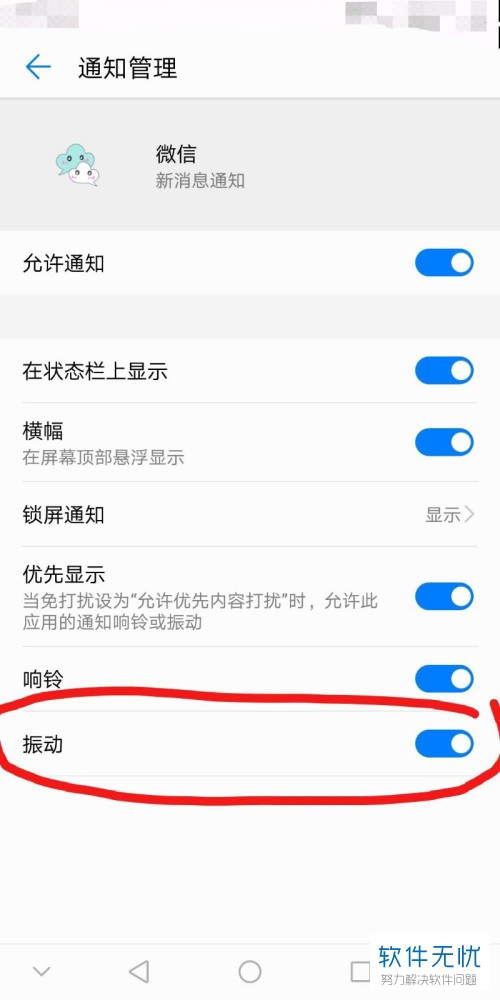
以上就是如何打开华为手机微信的消息提示功能的方法。
分享:
相关推荐
- 【其他】 WPSrank函数的使用方法 04-19
- 【其他】 WPS日期格式怎么转换 04-19
- 【其他】 WPS日期自动往下排怎么设置 04-19
- 【其他】 WPSExcel怎么添加选项 04-19
- 【其他】 WPSExcel表格怎么翻译 04-19
- 【其他】 WPSExcel怎么分列 04-19
- 【其他】 WPSExcel表格行间距怎么设置 04-19
- 【其他】 WPS文档怎么把图片嵌入表格 04-19
- 【其他】 WPSword怎么转换PDF 04-19
- 【其他】 WPSword文档怎么插视频 04-19
本周热门
-
iphone序列号查询官方入口在哪里 2024/04/11
-
输入手机号一键查询快递入口网址大全 2024/04/11
-
oppo云服务平台登录入口 2020/05/18
-
苹果官网序列号查询入口 2023/03/04
-
fishbowl鱼缸测试网址 2024/04/15
-
outlook邮箱怎么改密码 2024/01/02
-
光信号灯不亮是怎么回事 2024/04/15
-
华为手机主题在哪里?怎么更换 2019/04/05
本月热门
-
iphone序列号查询官方入口在哪里 2024/04/11
-
输入手机号一键查询快递入口网址大全 2024/04/11
-
oppo云服务平台登录入口 2020/05/18
-
fishbowl鱼缸测试网址 2024/04/15
-
outlook邮箱怎么改密码 2024/01/02
-
苹果官网序列号查询入口 2023/03/04
-
光信号灯不亮是怎么回事 2024/04/15
-
学信网密码是什么格式 2020/05/19
-
正负号±怎么打 2024/01/08
-
计算器上各个键的名称及功能介绍大全 2023/02/21












